win10系统是很多电脑用户首选的装机系统,然而有不少用户在使用过程中可能会碰到win10系统爱奇艺客户端关闭视频自动播放的情况。大部分用户电脑技术都是菜鸟水平,面对win10系统爱奇艺客户端关闭视频自动播放的问题,无法自行解决。不少用户都来咨询小编win10系统爱奇艺客户端关闭视频自动播放要怎么处理?其实可以根据以下步骤1、首先打开“爱奇艺视频”,点击右上角的“菜单”按钮,在弹出菜单中选择“设置”; 2、打开爱奇艺视频设置后,在“基本设置”中,取消“首页自动播放”前面的勾,点击确定这样的方式进行电脑操作,就可以搞定了。下面就和小编一起看看解决win10系统爱奇艺客户端关闭视频自动播放问题详细的操作步骤:
1、首先打开“爱奇艺视频”,点击右上角的“菜单”按钮,在弹出菜单中选择“设置”;
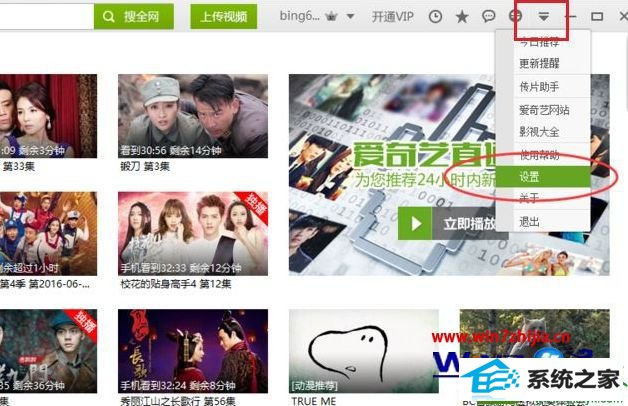
2、打开爱奇艺视频设置后,在“基本设置”中,取消“首页自动播放”前面的勾,点击确定。
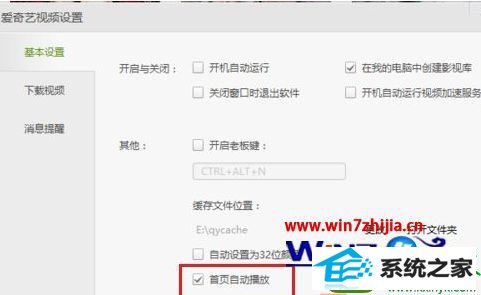
以上就是关于win10系统下爱奇艺客户端怎么关闭视频自动播放的全部内容,有需要的用户们可以采取上面的方法步骤来进行操作吧,希望可以帮助到大家。
云骑士win8系统下载 睿派克系统 桔子xp系统下载 u大仙系统 云骑士重装系统 惠普系统 win10官网 苹果win7系统下载 桔子系统 正式版xp系统下载 飞飞win10系统下载 萝卜家园一键重装系统 魔法猪u盘装系统 土豆xp系统下载 韩博士系统 云帆重装系统 雨林木风u盘装系统 三星win8系统下载 戴尔u盘启动盘制作工具 大番茄系统